Epson er en japansk elektronikvirksomhed og en af verdens største producenter af computerprintere. Hvis du ejer en Epson-printer, er du muligvis stødt på en fejlmeddelelse eller statusmeddelelse på et tidspunkt. Disse beskeder kan være forvirrende og giver måske ikke meget mening, men heldigvis er der måder at rette dem på. I denne artikel gennemgår vi nogle af de almindelige Epson-printerstatusmeddelelser og fejl, og hvordan de rettes. Hvis du ser en meddelelse, der siger 'Epson-printerfejl', betyder det typisk, at der er et problem med printerens blækpatroner, spildblækpude eller printhoved. Du kan prøve at rense printhovedet, hvilket kan løse problemet. Hvis du ser fejlmeddelelsen 'Epson-printer offline', betyder det, at printeren ikke er tilsluttet korrekt til computeren. For at løse dette skal du sikre dig, at printeren er tilsluttet korrekt til computeren via USB eller Ethernet. Hvis du ser fejlmeddelelsen 'Epson-printeren udskriver ikke', kan det skyldes en række problemer, herunder et tilstoppet printhoved, lave blækniveauer eller papirstop. Hvis dit printhoved er tilstoppet, kan du prøve at rense det. Hvis du har lave blækniveauer, skal du udskifte blækpatronerne. Og hvis der er papirstop, skal du fjerne det fastklemte papir fra printeren. Dette er blot nogle af de almindelige Epson-printerfejlmeddelelser og statusmeddelelser, som du kan støde på. Hvis du har yderligere spørgsmål, er du velkommen til at kontakte os, og vi vil med glæde hjælpe.
Et af de bedste printermærker, der er tilgængelige lige nu, er ingen ringere end Epson. Du kan finde dette mærke både derhjemme og på arbejdspladsen over hele verden. Nu, på trods af hvor god Epson er, er den ikke anderledes end andre printere, når det kommer til fejl.
Reparation af Epson-printerproduktstatus og fejlmeddelelser
![Epson-printerstatusmeddelelser og -fejl [rettet]](https://prankmike.com/img/printer/74/epson-printer-product-status-messages-and-errors-fixed-1.jpg)
Bugs kan dukke op ud af ingenting, og brugerne skal vide, hvad de skal gøre, når tiden kommer. I denne artikel vil vi diskutere nogle af disse fejl, som folk kan støde på, og hvordan man løser dem. Mange af disse løsninger vil sikkert være velkendte for avancerede brugere, men hvis du ikke falder ind under den kategori, så gør dig klar.
spillet vises ikke i volumenblander
- Blæk er ved at løbe tør
- Du skal udskifte følgende blækpatroner:
- Operationen er blevet aflyst. Der opstod en fejl under lagring
- Printerfejl. Sluk og tænd igen. Se dokumentationen for flere detaljer.
- Kommunikationsfejl. Kontroller, om computeren er tilsluttet
- Der er ikke ilagt papir, der svarer til indstillingen for papirstørrelse
- Printerens blækpude er ved at være slut. Kontakt Epson support.
- Gendannelsestilstand
- Mediet kan ikke genkendes. Se dokumentationen for mere information om medier.
- For at bruge skytjenester skal du opdatere rodcertifikatet ved hjælp af Epson Web Config-værktøjet.
1] Epson-fejl med lavt blækniveau
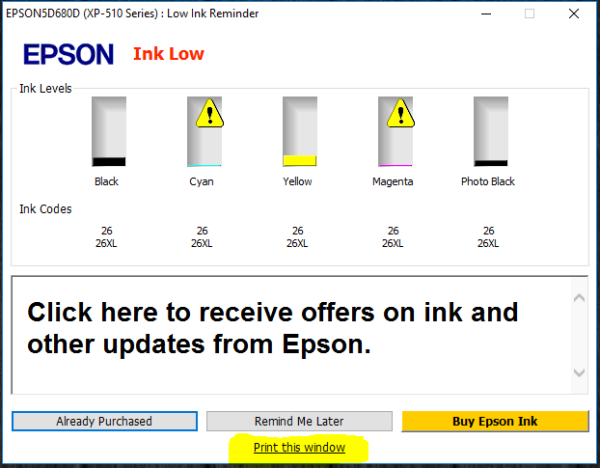
Hver Epson-routerbruger er stødt på fejlen Blæk er lavt flere gange, hvis de bruger printeren regelmæssigt. Når denne meddelelse vises, skal du forberede dig på at udskifte blækpatronen med en ny så hurtigt som muligt. Det betyder nu ikke, at blækket er løbet tør, så du kan fortsætte med at udskrive, indtil alt blækket i patronen løber tør.
2] Du skal udskifte følgende blækpatroner. Epson fejl
Denne meddelelse beder dig om at udskifte den blækpatron, der er angivet på LCD'et. Dette betyder normalt, at patronen er løbet tør for blæk, så køb en ny og sæt den ind der.
3] Betjening annulleret. Der opstod en fejl under lagring af en Epson-fejl.
Så hvad handler det så om? Nå, det betyder simpelthen, at hukommelseskortet eller den eksterne enhed kan være blevet beskadiget. Det er dit ansvar at kontrollere enhederne for skader og udskifte dem, hvis det er nødvendigt.
aero snap windows 7
4] Printerfejl. Sluk og tænd igen. Se dokumentationen for detaljer. Epson fejl
Det er en alvorlig fejl, for i værste fald kan du få brug for professionel hjælp til at løse problemet. Men før du går ned ad denne vej, skal du slukke printeren og tænde den igen. Hvis problemet fortsætter, skal du kontrollere for papirstop, og hvis ikke, kontakt Epson for yderligere support.
5] Kommunikationsfejl. Kontroller, om computeren er tilsluttet Epson fejl
Som fejlmeddelelsen siger, skal du sikre dig, at den computer, du bruger, er tilsluttet printeren. Derfra skal du kontrollere, om softwaren er installeret. Når alle opgaver er udført, skulle meddelelsen forsvinde.
6] Der er ikke ilagt papir, der matcher papirstørrelsesindstillingen Epson-printerfejl
I en sådan situation skal du sikre dig, at det papir, du har lagt i kassetten, svarer nøjagtigt til printindstillingerne. Ellers skal du ændre udskriftsindstillingerne eller papirindstillingerne for at matche de korrekte specifikationer.
7 zip-anmeldelser
Hvis du nu ikke ønsker at se meddelelsen på printerens LCD-skærm, skal du gå til Indstillinger > Guidefunktioner > Papirmismatch og vælge Fra.
7] Printerens blækpude er ved at være slut. Kontakt Epson support.
Når du ser denne meddelelse, bør du være bekymret, fordi det betyder, at blækpuderne nærmer sig slutningen af deres levetid. Nu skal du snart udskifte blækpuden. Du skal også bare trykke på 'Start'-knappen for at genoptage udskrivningen.
8] Gendannelsestilstand i Epson-printer
Hvis du ser denne meddelelse på din Epson-skærm, har vi mistanke om, at der opstod en fejl under firmwareopdateringen. For at løse problemet skal du tilslutte printeren med et USB-kabel og prøve at opdatere firmwaren igen. Hvis fejlmeddelelsen af en eller anden grund stadig vises, bør du forsøge at kontakte Epson.
9] Mediet kan ikke genkendes. Se dokumentationen for at få flere oplysninger om Media Epson-fejlen.
Folk, der ser denne fejl, kan rette den ved at sikre, at den eksterne lagerenhed, der er tilsluttet printeren, opfylder de påkrævede specifikationer. Den samme løsning gælder også for følgende meddelelse: Den indsatte lagerenhed kan ikke bruges. Se dokumentationen for detaljer.
10] For at bruge cloud-tjenester skal du opdatere rodcertifikatet ved hjælp af Epson Web Config-værktøjet.
Hvis du vil slippe af med denne fejlmeddelelse, er den bedste mulighed at få adgang til dit produkts indbyggede webkonfigurationsfunktion og opdatere rodcertifikatet derfra. Hvis alt går godt, burde dette løse problemet.
aktivere mobil hotspot
Læs : Printeren har brug for din opmærksomhed, tjek venligst printeren
Hvordan omgår jeg en vedligeholdelsesfejl på min Epson-printer?
- Først skal du åbne printerdækslet.
- Hold blækknappen nede.
- Vent, indtil blækholderen klikker på plads.
- Løft dækslet på den formodede tomme blækpatron.
- Luk låget uden at fjerne patronen.
- Luk til sidst printerdækslet og fortsæt udskrivningen.
Hvorfor får jeg en fejl på min Epson-printer?
I de fleste tilfælde er Epson-printerfejlmeddelelser relateret til forældede drivere, dårlig netværksforbindelse, printeren er deaktiveret eller en bruger, der ikke har indstillet standardprinteren.















